blender2.8怎么导入视频? blender视频编辑的方法
blender2.8怎么导入视频?blender2.8需要创建视频编辑文件,才能导入视频,该怎么创建视频编辑文件并导入视频呢?下面我们就来看看blender视频编辑的方法,需要的朋友可以参考下
前几天听到有些同事在闲聊讨论在那有免费功能又好操作又简单的视频编辑软件,想利用下班时间拍些视频编辑一下上传到网上,我在想天天在用的blender不就有视频编辑的功能吗,而且基本能实现我们对视频编辑的要求,还是免费的,下面就给大家分享一下如何在blender2.8创建视频编辑文件的方法,详细请看下文介绍。

Blender 2.80(3D建模软件) 中文免费绿色便携版 32位
- 类型:3D制作类
- 大小:63.3MB
- 语言:简体中文
- 时间:2019-08-01
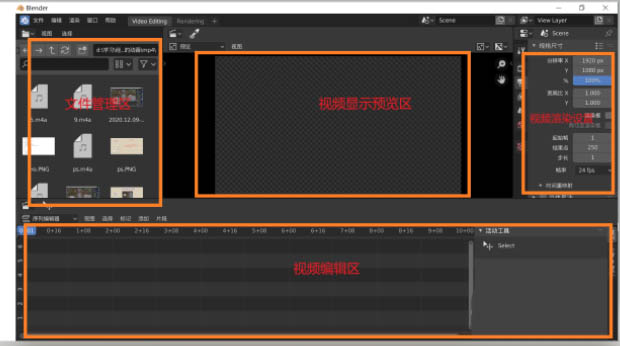
一、创建视频编辑文件
1、打开blender 软件,如下图
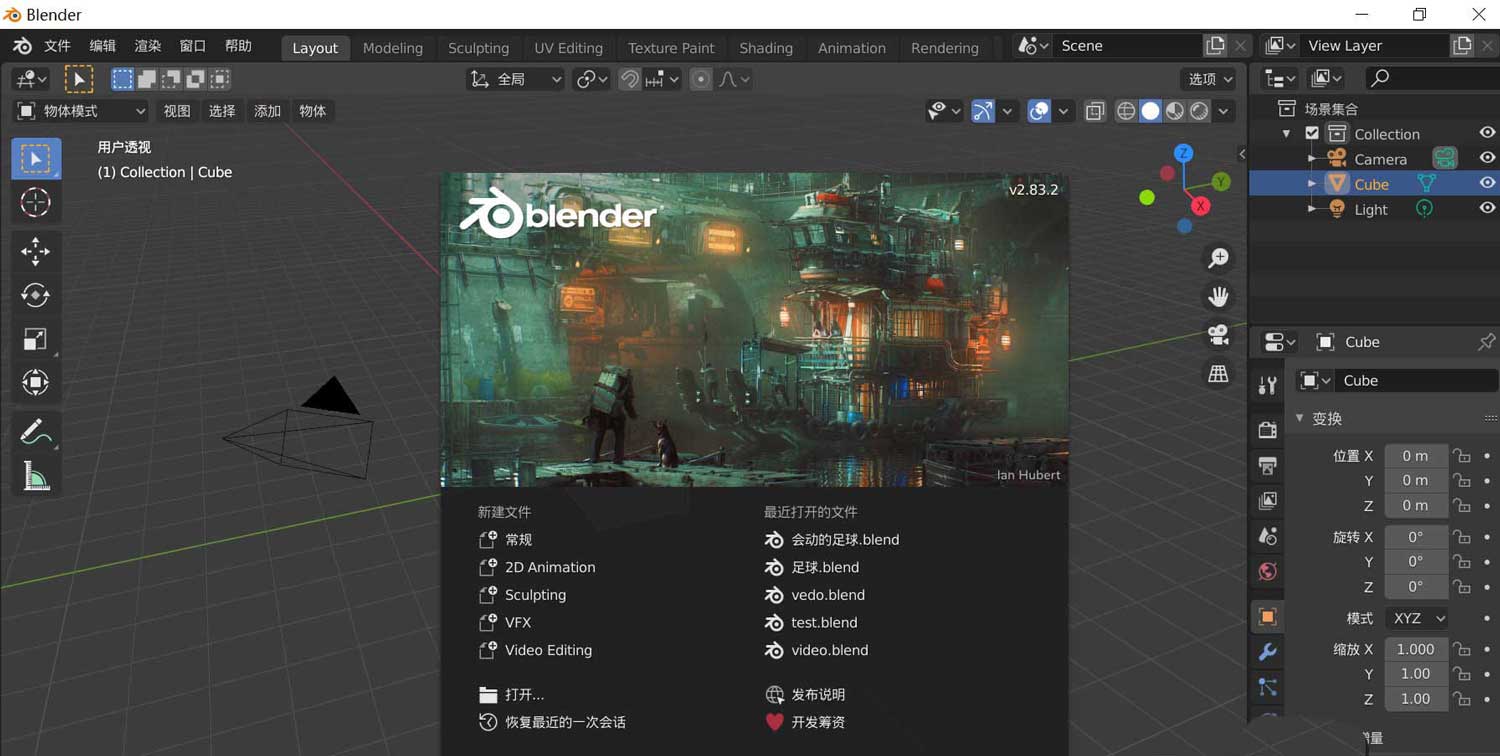
2、鼠标左键点击新建文件下面的Viedo Editing ,创建视频编辑文件,如下图
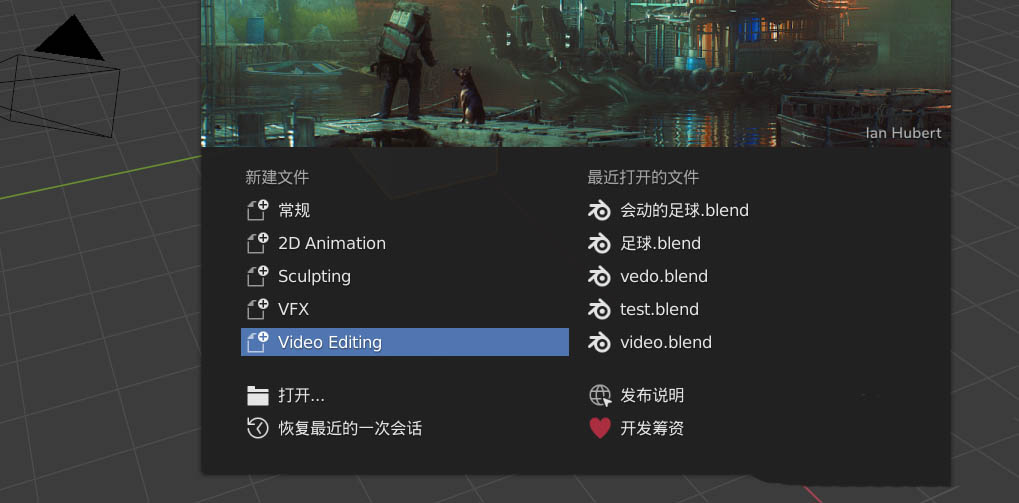
3、视频编辑文件界面就显示出来了,如下图
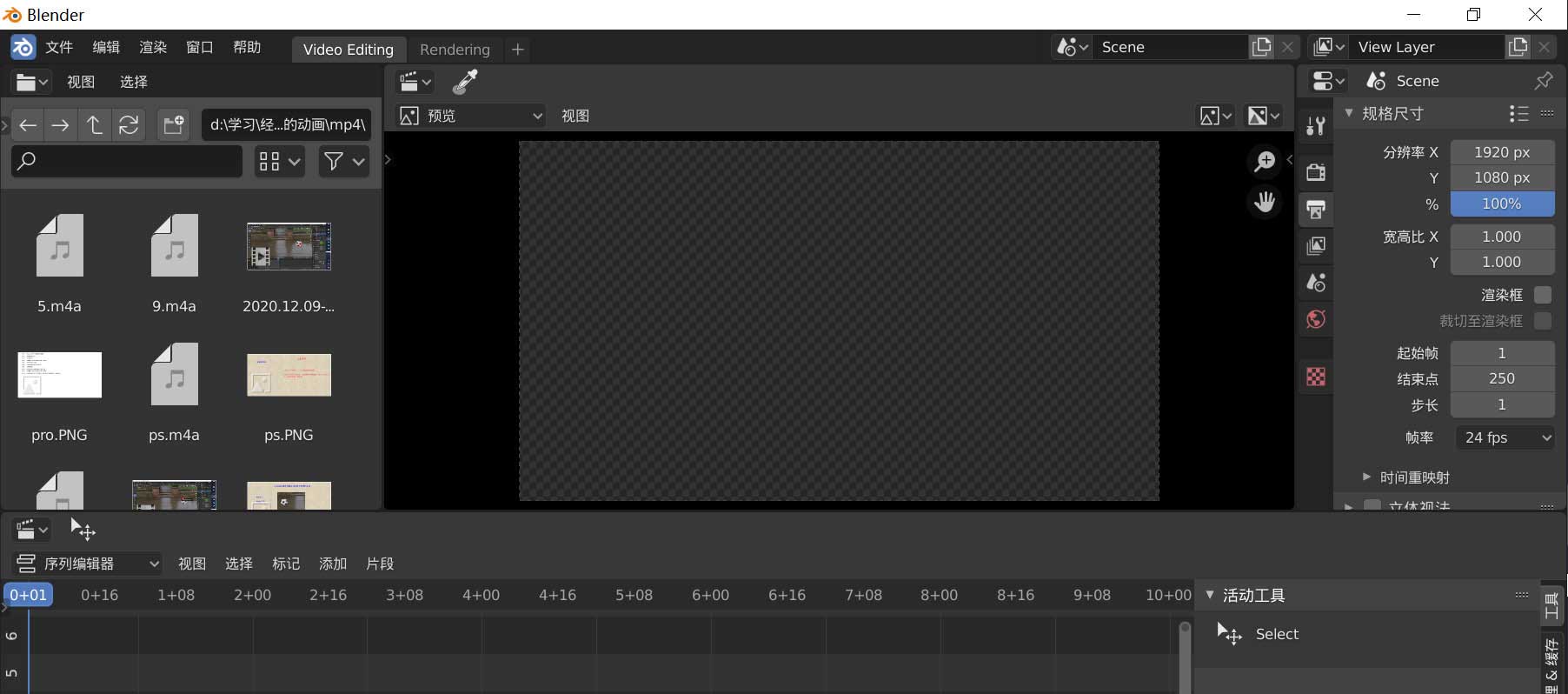
4、我们先来认识一下文件界面功能,以便后面学习编辑,下图左边红框内区域为文件管理区域,我们可以把要编辑的视频文件导入到这里,以方便我们编辑时使用。
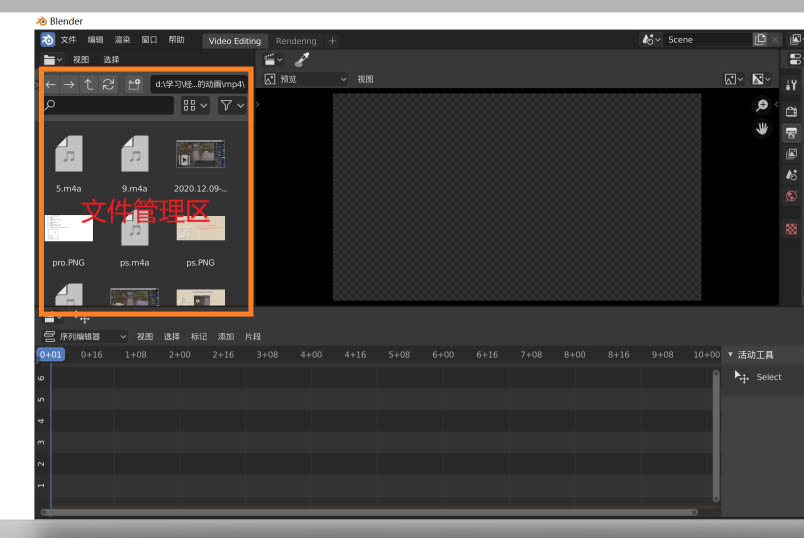
5、间为视频显示预览区,我们导入视频后,就可以在这里看到视频的效果,在编辑时,也可以在这里预览编辑的效果
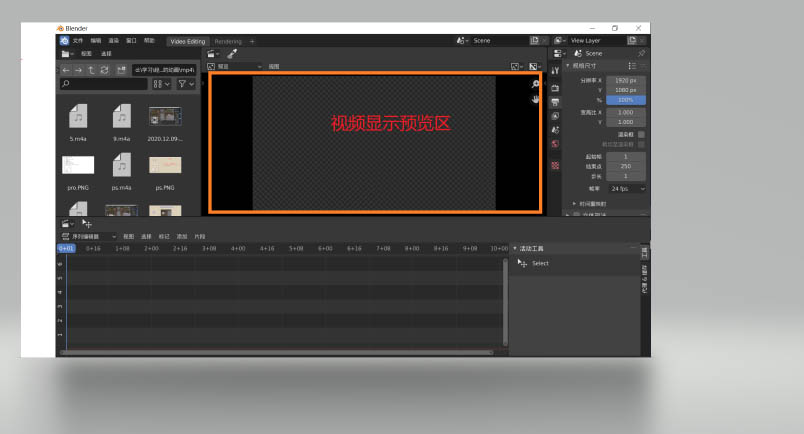
6、右边为视频渲染设置区,比如编辑好的视频我们想做成多大的,输出什么格式的视频,输出什么格式的音频,输出的视频放在什么地方,都在这设置
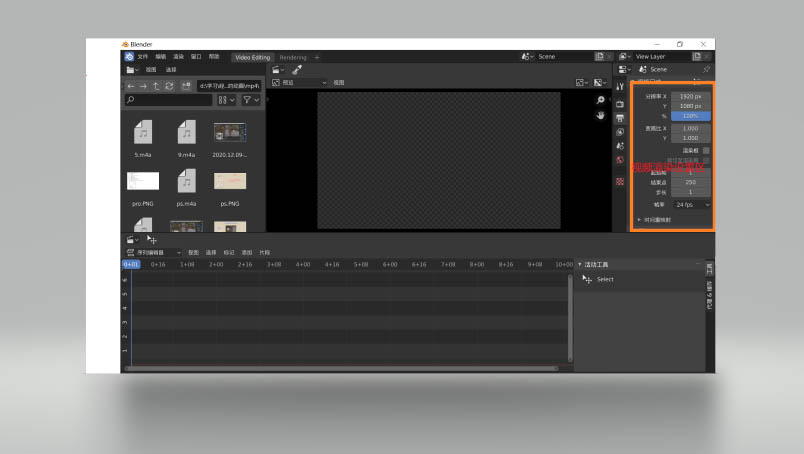
7、下边区域为视频编辑区,所有视频的编辑效果都在这里展开,如添加字幕,添加特效,放大缩小等等
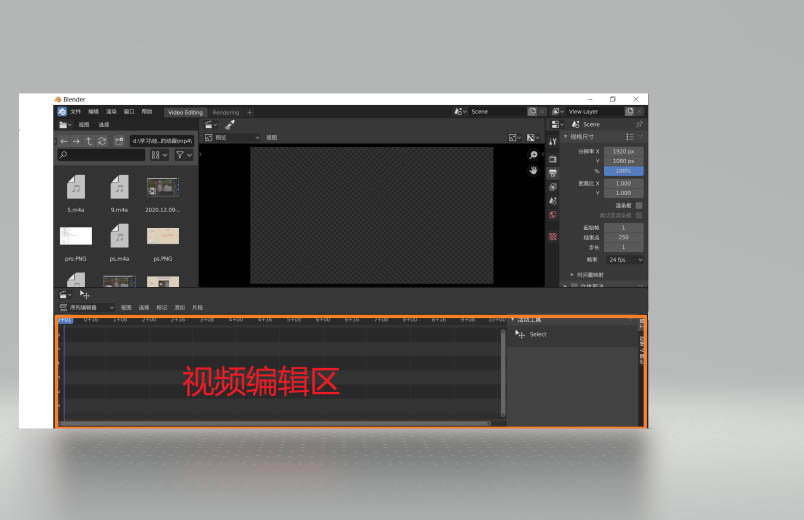
二、插入视频
1、先在blender创建好一个视频编辑文件,如下图
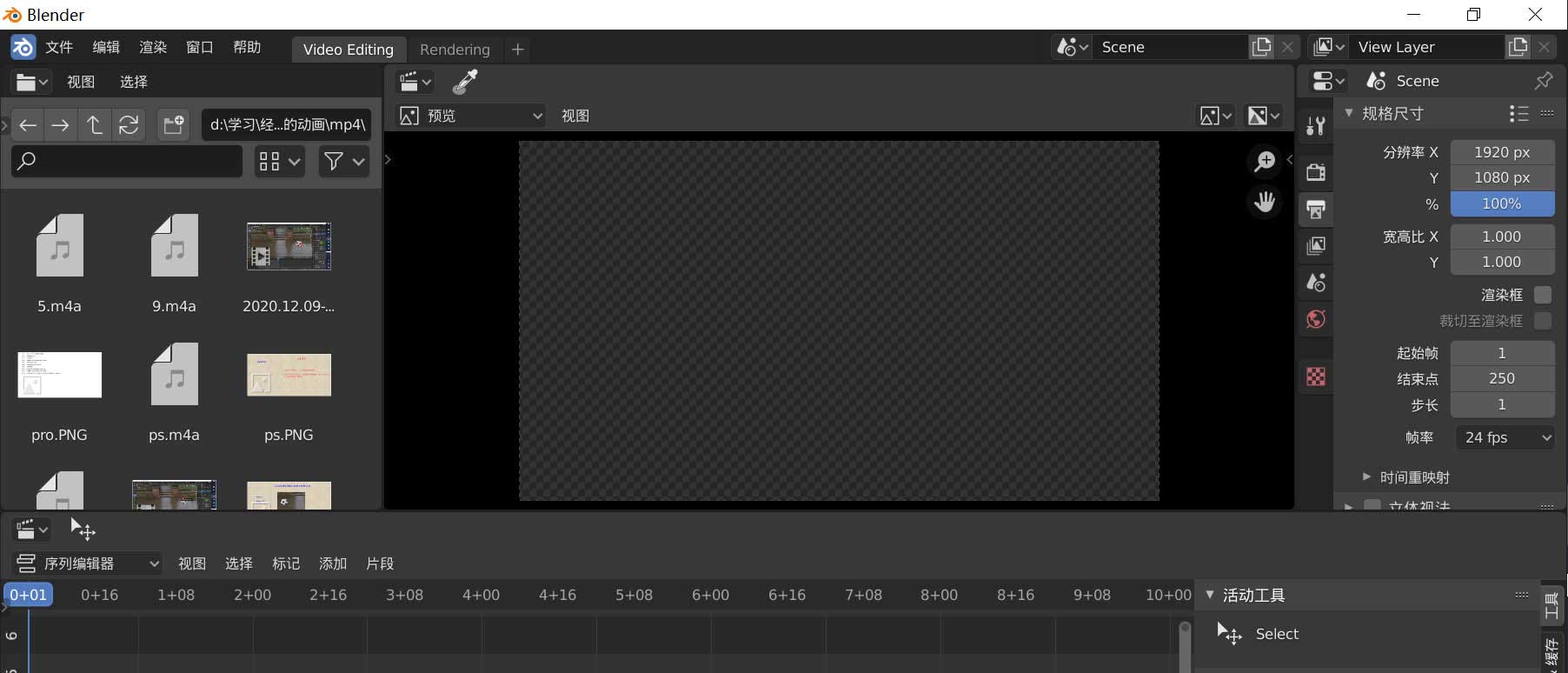
2、在我的电脑,找到要编辑视频的文件夹,如下图
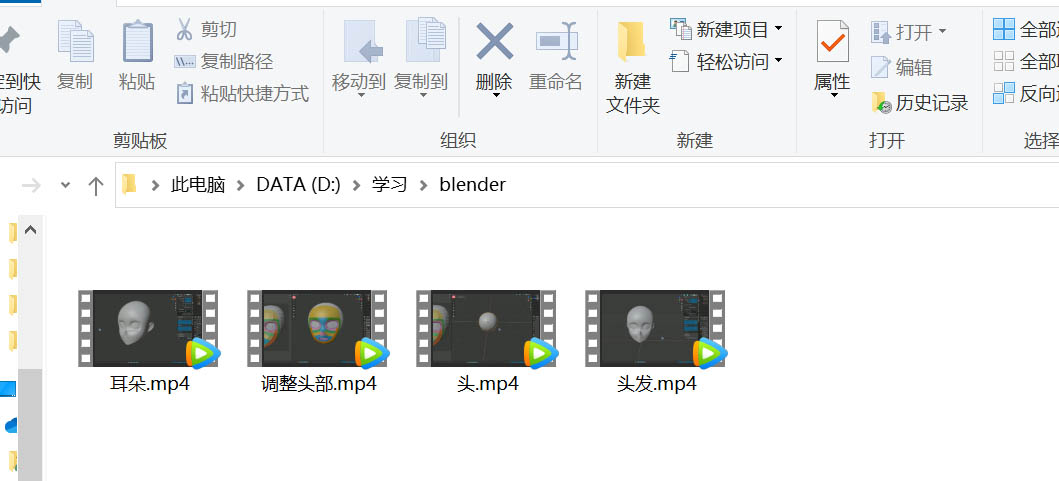
3、将文件夹路径选中,按Ctrl+C复制,如下图
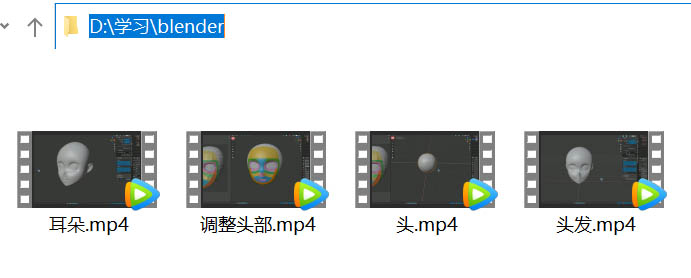
4、回到blender文件界面,找到文件管理区的路径位置,按Ctrl+C粘贴前面复制的视频文件路径,完成后,就可以在blender界面看到文件夹的内容了,如下图

5、鼠标选中要编辑的视频文件,拖到视频编办区,如下图
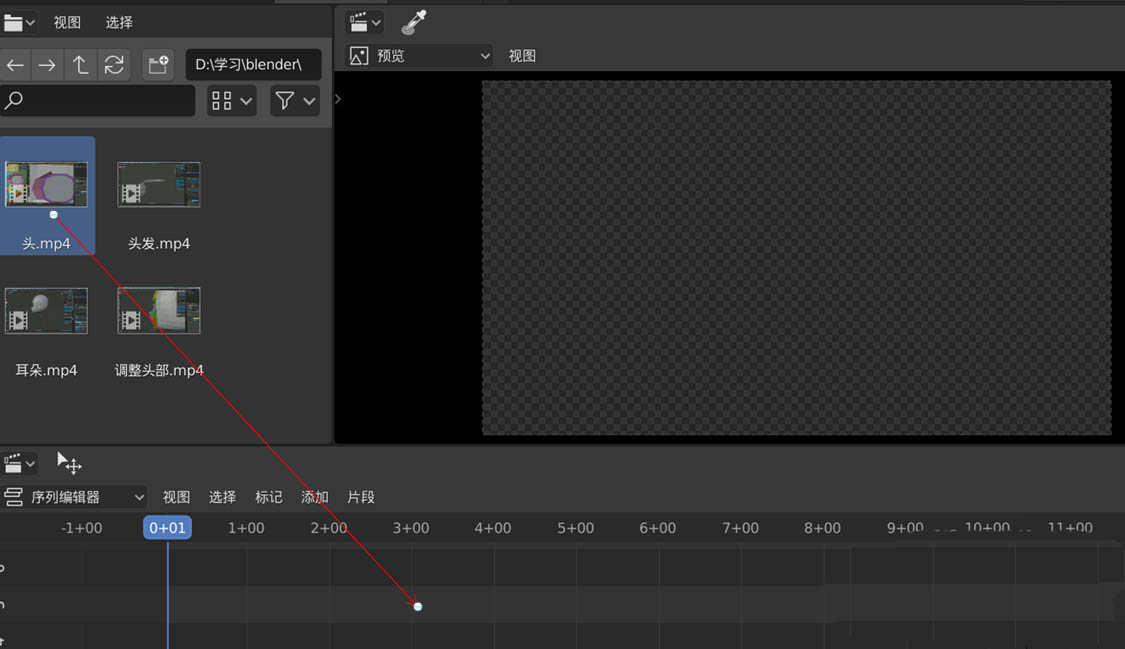
6、视频拖进去编辑区后,视频就完成插入了,可以在视频编辑区看到2个播放进度条,因为视频一般都是有声音的,所以一般有一个是音频的,一个是视频的,并且在视频预览区可以看到视频内容了,如下图
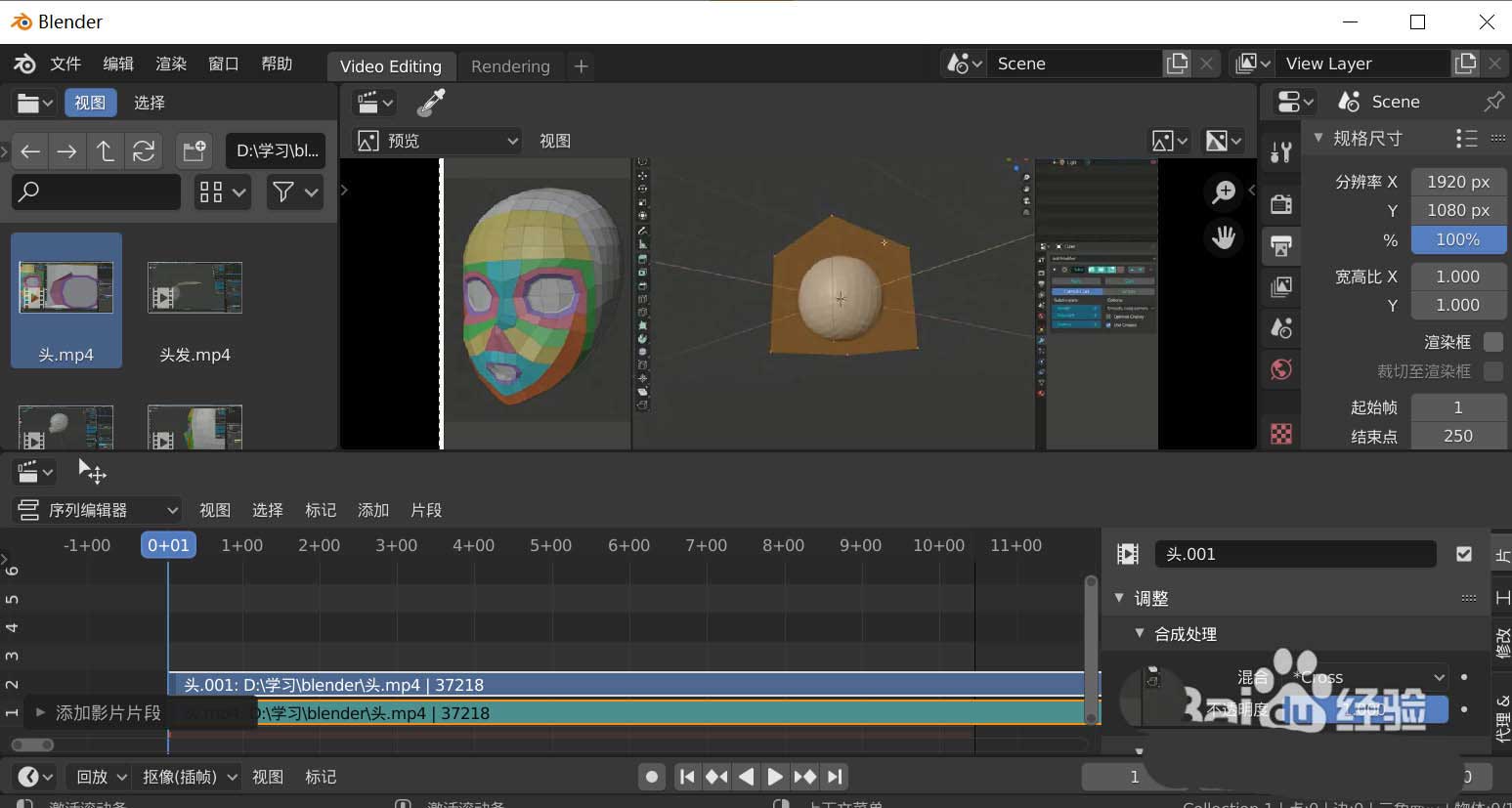
7、鼠标点击插放按钮,就可以在视频预览区看视频了,如下图
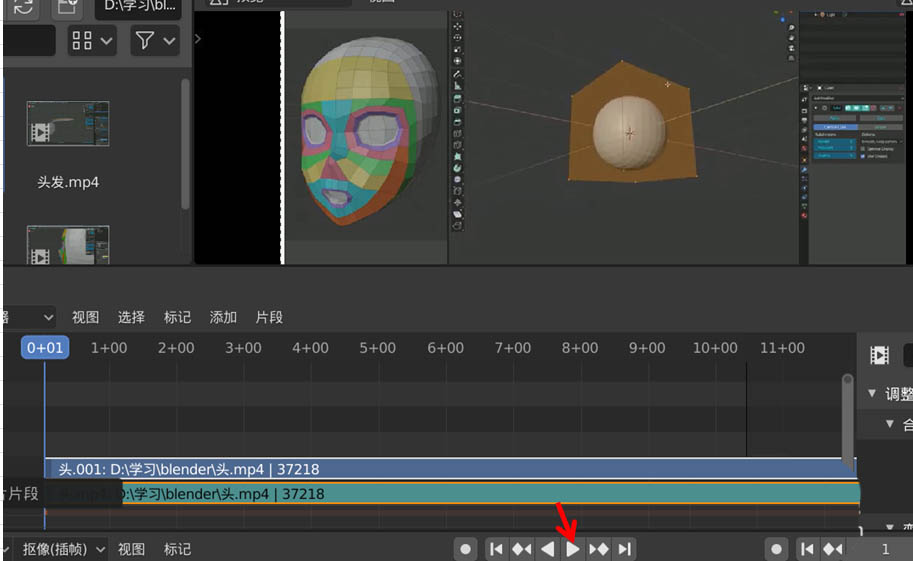
以上就是blender导入视频的技巧,希望大家喜欢,请继续关注3D兔模型网。








